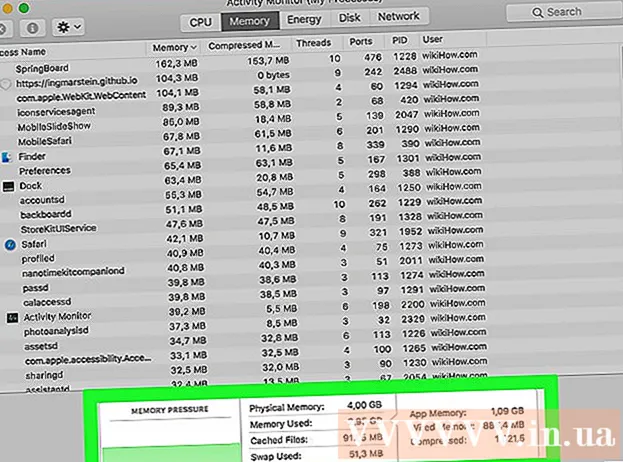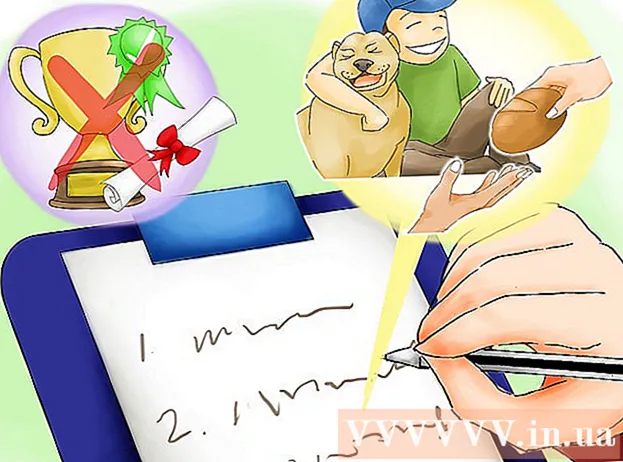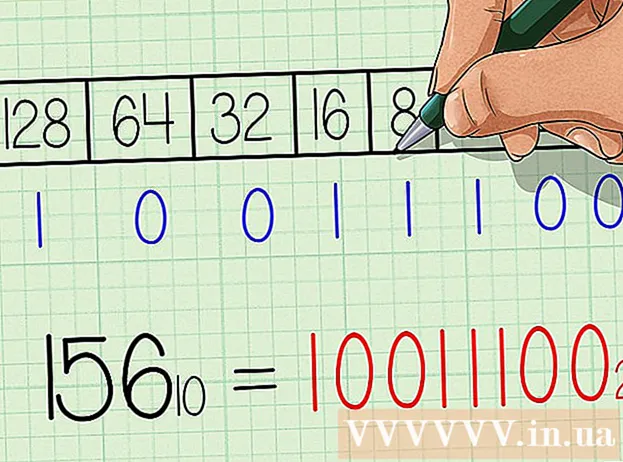Autor:
Charles Brown
Data De Criação:
7 Fevereiro 2021
Data De Atualização:
1 Julho 2024

Contente
- Dar um passo
- Método 1 de 2: Configurar uma conta de e-mail
- Método 2 de 2: configurar o Outlook
- Pontas
O Microsoft Outlook é um programa de e-mail que permite gerenciar várias contas de e-mail diferentes com o mesmo software. Você pode configurar cada conta usando recursos internos para que você possa obter todos os seus e-mails em um local conveniente. No entanto, primeiro você terá que configurar seu e-mail e o Outlook para tornar isso possível. Felizmente, isso é muito fácil. Preste atenção: Devido à grande variedade de clientes de e-mail, este artigo explica o processo usando uma conta do Gmail, uma das mais conhecidas. No entanto, as etapas são as mesmas para qualquer tipo de cliente de e-mail.
Dar um passo
Método 1 de 2: Configurar uma conta de e-mail
 Abra sua conta de e-mail online atual. Vá para o seu site de e-mail, como Gmail, e faça login.
Abra sua conta de e-mail online atual. Vá para o seu site de e-mail, como Gmail, e faça login.  Clique em "Configurações" ou "Preferências". No Gmail, clique na engrenagem no canto superior direito da janela. Muitos outros clientes simplesmente se referem a isso com a palavra "Preferências" ou "Configurações".
Clique em "Configurações" ou "Preferências". No Gmail, clique na engrenagem no canto superior direito da janela. Muitos outros clientes simplesmente se referem a isso com a palavra "Preferências" ou "Configurações".  Vá para "Encaminhamento" nas preferências. Pode ter vários nomes, mas todos devem ser semelhantes a "Avançar". Outros termos ou frases que você pode encontrar são:
Vá para "Encaminhamento" nas preferências. Pode ter vários nomes, mas todos devem ser semelhantes a "Avançar". Outros termos ou frases que você pode encontrar são: - "Encaminhamento e POP / IMAP"
- "Configurações IMAP"
- "Encaminhamento de correio."
- "POP / IMAP"
 Ative o "acesso IMAP" para sua conta. Isso informa ao seu programa de e-mail para enviar uma cópia do e-mail para o Outlook. Depois de fazer isso, você pode configurar o Outlook.
Ative o "acesso IMAP" para sua conta. Isso informa ao seu programa de e-mail para enviar uma cópia do e-mail para o Outlook. Depois de fazer isso, você pode configurar o Outlook. - Se você não conseguir encontrar o acesso IMAP em seu próprio cliente de e-mail, pesquise online para obter mais informações. Basta pesquisar em seu navegador por "[seu cliente de e-mail] + Habilitar IMAP".
Método 2 de 2: configurar o Outlook
- Abra o Outlook e clique em "Ferramentas" na barra de menu. Se for a primeira vez que usa o Outlook, ele provavelmente solicitará que você adicione uma conta. Clique para adicionar sua conta de e-mail.
 Selecione “Contas” na parte inferior do menu suspenso “Ferramentas”. Com isso, você pode fazer login em sua conta de e-mail e configurá-la para o Outlook.
Selecione “Contas” na parte inferior do menu suspenso “Ferramentas”. Com isso, você pode fazer login em sua conta de e-mail e configurá-la para o Outlook. - Resolvendo problemas: (Windows 8 ou superior): Se você não obtiver esta opção, abra a faixa de opções pressionando a combinação de teclas "Windows + C" com o teclado. Na faixa de opções, clique em "Configurações", depois em "Contas" e em "Adicionar conta".

- Resolvendo problemas: (Windows 8 ou superior): Se você não obtiver esta opção, abra a faixa de opções pressionando a combinação de teclas "Windows + C" com o teclado. Na faixa de opções, clique em "Configurações", depois em "Contas" e em "Adicionar conta".
 Clique no botão "Adicionar" para adicionar um novo endereço de e-mail. Este é um pequeno "+" no canto da janela em alguns computadores Mac.
Clique no botão "Adicionar" para adicionar um novo endereço de e-mail. Este é um pequeno "+" no canto da janela em alguns computadores Mac. - Resolvendo problemas: Você também pode ter que clicar no cadeado na parte inferior da janela para desbloquear suas configurações. Para isso, você precisa da sua senha de administrador (a senha que você usou para fazer login no computador).
 Selecione "Mail" no menu suspenso que aparece. Quando perguntado sobre o tipo de conta (Gmail, Yahoo Mail, etc.), escolha aquela que se aplica.
Selecione "Mail" no menu suspenso que aparece. Quando perguntado sobre o tipo de conta (Gmail, Yahoo Mail, etc.), escolha aquela que se aplica.  Digite seu endereço de e-mail e senha. Pode demorar um pouco para acessar seu e-mail, mas geralmente não mais do que alguns minutos.
Digite seu endereço de e-mail e senha. Pode demorar um pouco para acessar seu e-mail, mas geralmente não mais do que alguns minutos.  Selecione IMAP na caixa "tipo". Esta é de longe a opção mais comum.
Selecione IMAP na caixa "tipo". Esta é de longe a opção mais comum. - Resolvendo problemas: Se isso falhar, tente o POP.

- Resolvendo problemas: Se isso falhar, tente o POP.
 Digite um nome de usuário (geralmente seu endereço de e-mail). Isso é o que você usa para fazer login.
Digite um nome de usuário (geralmente seu endereço de e-mail). Isso é o que você usa para fazer login.  Defina o servidor de entrada e saída de forma idêntica. Parece complicado, mas não é. Basta digitar (sem aspas) "mail", um ponto e depois o domínio do seu e-mail. Por exemplo, se seu e-mail for [email protected], você digitaria para os dois servidores: mail.gmail.com.
Defina o servidor de entrada e saída de forma idêntica. Parece complicado, mas não é. Basta digitar (sem aspas) "mail", um ponto e depois o domínio do seu e-mail. Por exemplo, se seu e-mail for [email protected], você digitaria para os dois servidores: mail.gmail.com. - Certifique-se de que a opção "Usar SSL para conectar" esteja marcada.
 Clique em "Mais opções" e selecione "Usar informações do servidor de entrada" para "Autenticação". Isso ajuda a manter o Outlook funcionando sem problemas, mas não é estritamente necessário. No entanto, ajudará a evitar alguns problemas comuns.
Clique em "Mais opções" e selecione "Usar informações do servidor de entrada" para "Autenticação". Isso ajuda a manter o Outlook funcionando sem problemas, mas não é estritamente necessário. No entanto, ajudará a evitar alguns problemas comuns.
Pontas
- Você pode tornar o programa de e-mail padrão em seu computador através do Painel de Controle do Outlook.